Cara Membuat Grafik di Excel yang Mudah Dilakukan!

Suci Wulandari
•
Konten ini telah ditinjau oleh Fadhil Ghifari - Head of Content
•
25 May 2023
•
6376
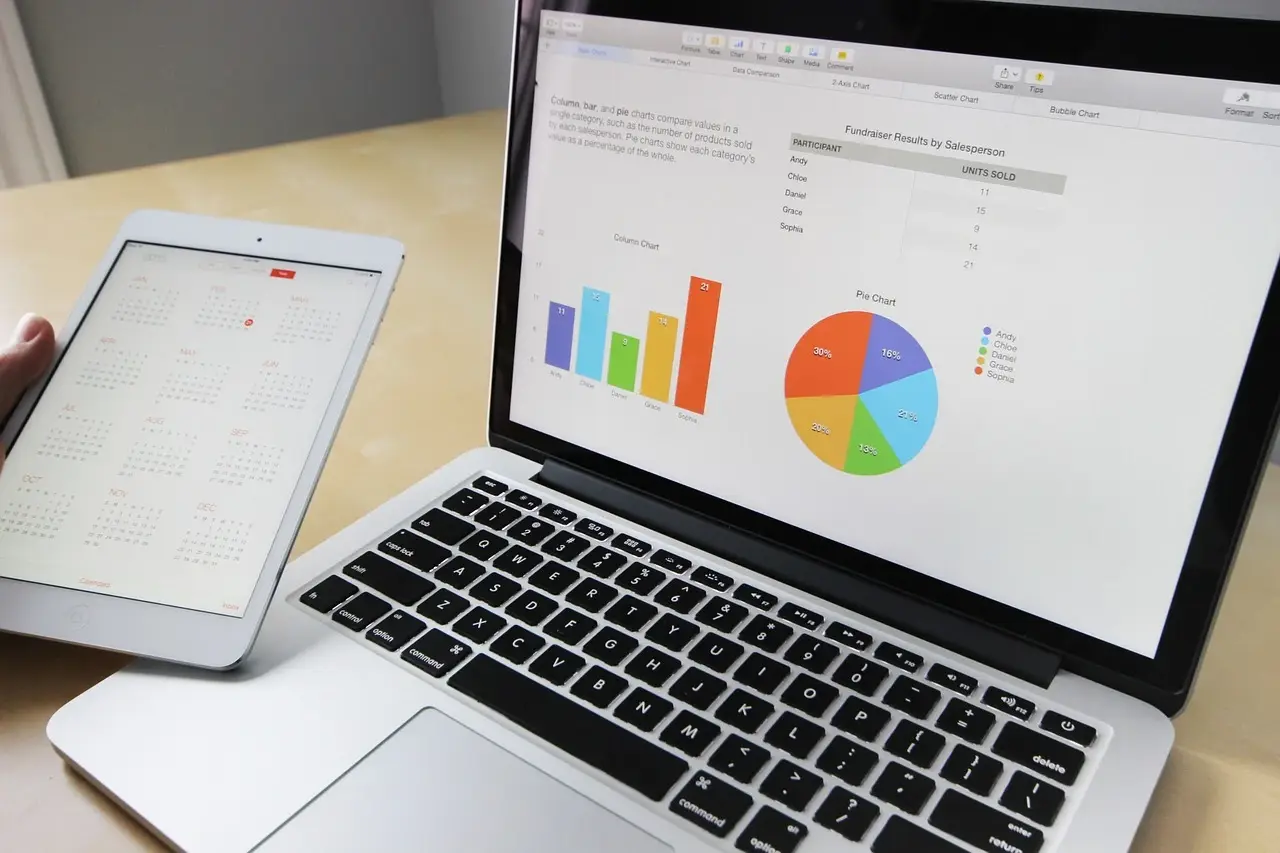
Diagram adalah alat visual yang digunakan untuk merepresentasikan informasi/data. Diagram sering juga disebut sebagai grafik atau bagan. Sobat MinDi mungkin saja sering membuat diagram untuk berbagai kebutuhan.
Diagram bisa dibuat di berbagai aplikasi, salah satunya yaitu Ms Excel. Di aplikasi Excel, terdapat berbagai jenis diagram yang bisa dipilih. Pada artikel ini akan dijelaskan tentang jenis-jenis diagram tersebut, fungsi diagram, sekaligus cara membuat diagram di Excel secara rinci. Jadi, pastikan Sobat MinDi baca sampai bawah, ya!
Fungsi Diagram di Excel
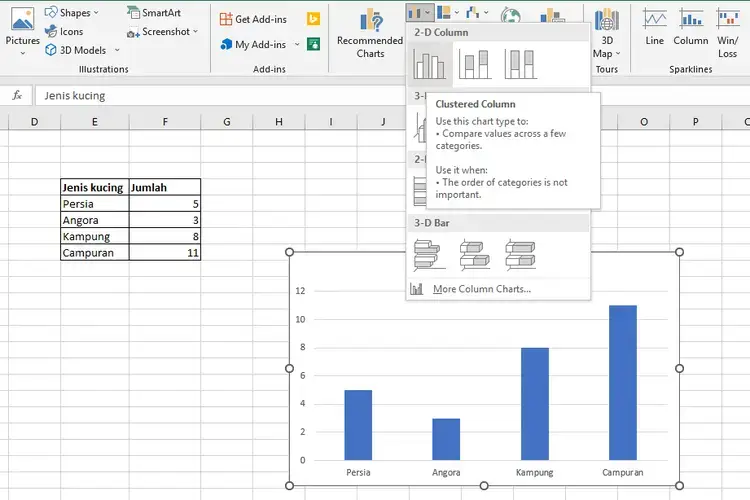
Data awal biasanya berbentuk tabel. Sayangnya, data berbentuk tabel seringkali dianggap kurang menarik. Oleh karena itu, ada pilihan pembuatan diagram atau grafik di Excel. Fungsi diagram di Excel adalah untuk menyajikan data dengan lebih menarik. Diagram di Excel menawarkan berbagai bentuk dan warna sehingga tidak akan membuat pembaca bosan.
Tidak hanya lebih menarik, dengan diagram maka data yang ditampilkan juga ringkas sehingga pembaca akan memahaminya dengan lebih mudah. Diagram di Excel seringkali digunakan ketika akan menampilkan data misalnya pada infografis, laporan perusahaan, penelitian, presentasi tugas akhir, dan lain sebagainya.
Jenis-jenis Diagram di Excel
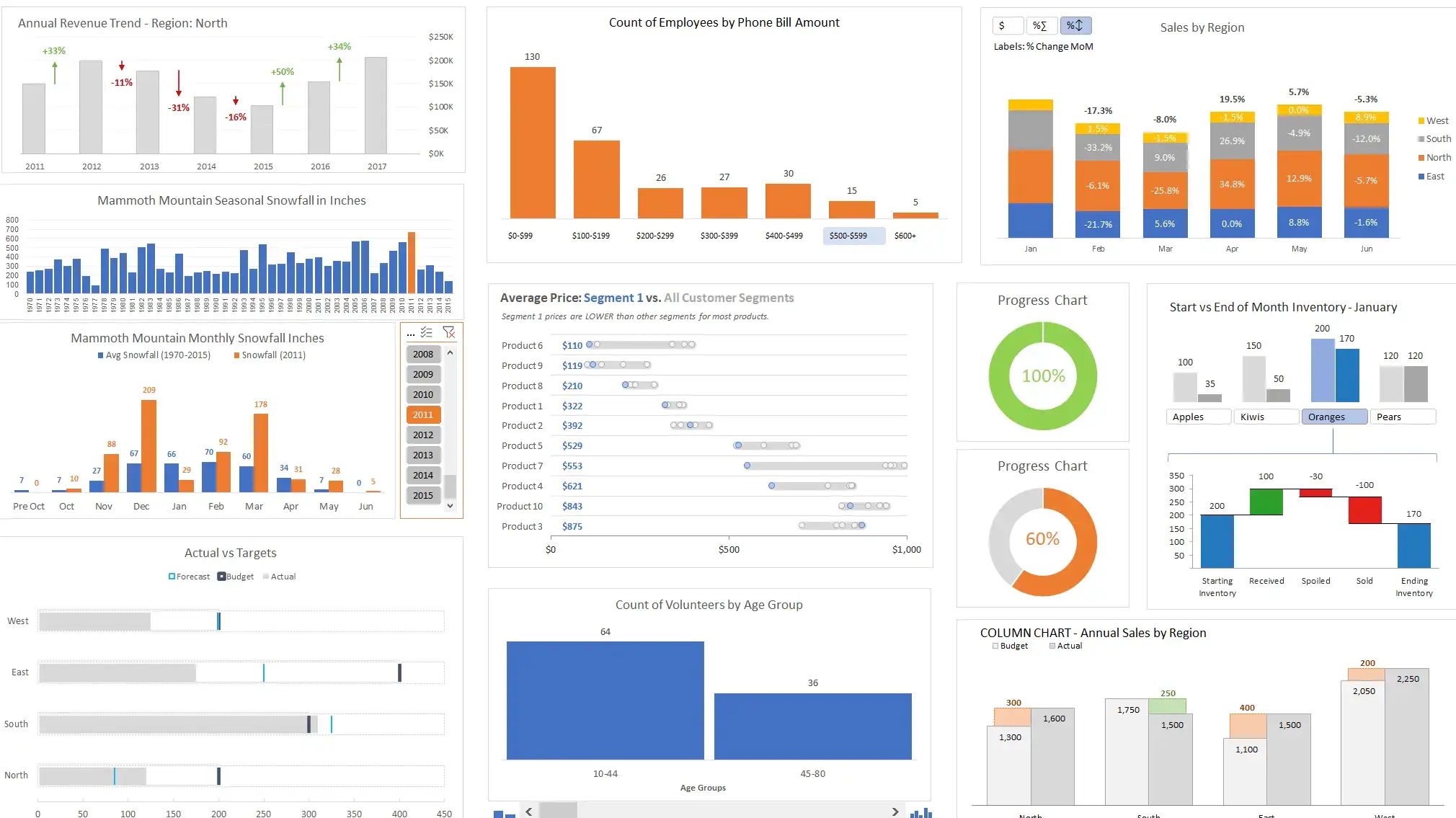
Ms Excel menawarkan berbagai jenis diagram dengan bentuk yang berbeda-beda. Sobat MinDi bisa memilih sesuai kebutuhan. Berikut ini beberapa jenis diagram di Excel yang perlu Sobat MinDi ketahui.
Diagram Garis (Line Chart)
Diagram garis umumnya digunakan untuk menyajikan data berkelanjutan yang menampilkan periode waktu. Bentuk diagram ini berupa garis.
Diagram Kolom (Column Chart)
Diagram kolom umumnya digunakan untuk menyajikan perbandingan satu kategori dalam jumlah, nilai, dan rentang waktu. Bentuk diagram ini berupa garis dengan sumbu horizontal dan vertikal.
Diagram Lingkaran (Pie Chart)
Diagram lingkaran umumnya digunakan untuk menyajikan data dengan persentase tertentu. Bentuk diagram ini berupa lingkaran dan ada potongan seperti kue pie.
Diagram Batang (Bar Chart)
Diagram batang umumnya digunakan untuk menunjukkan perbandingan antardata yang terletak pada sumbu vertikal serta nilai di sepanjang sumbu horizontal. Bentuk diagram ini berupa batang.
Surface (Radar Chart)
Diagram surface umumnya digunakan untuk menunjukkan area dengan nilai pada rentang yang sama. Diagram ini bisa mengubah data menjadi bentuk 3D dengan pola serta warna berbeda.
Cara Membuat Diagram di Excel
Membuat Diagram di Excel tidaklah sulit. Bahkan, kamu bisa membuatnya dengan cepat jika sudah memahami langkah-langkahnya. Berikut ini, MinDi akan bantu menjelaskan cara membuat diagram di Excel.
1. Siapkan data
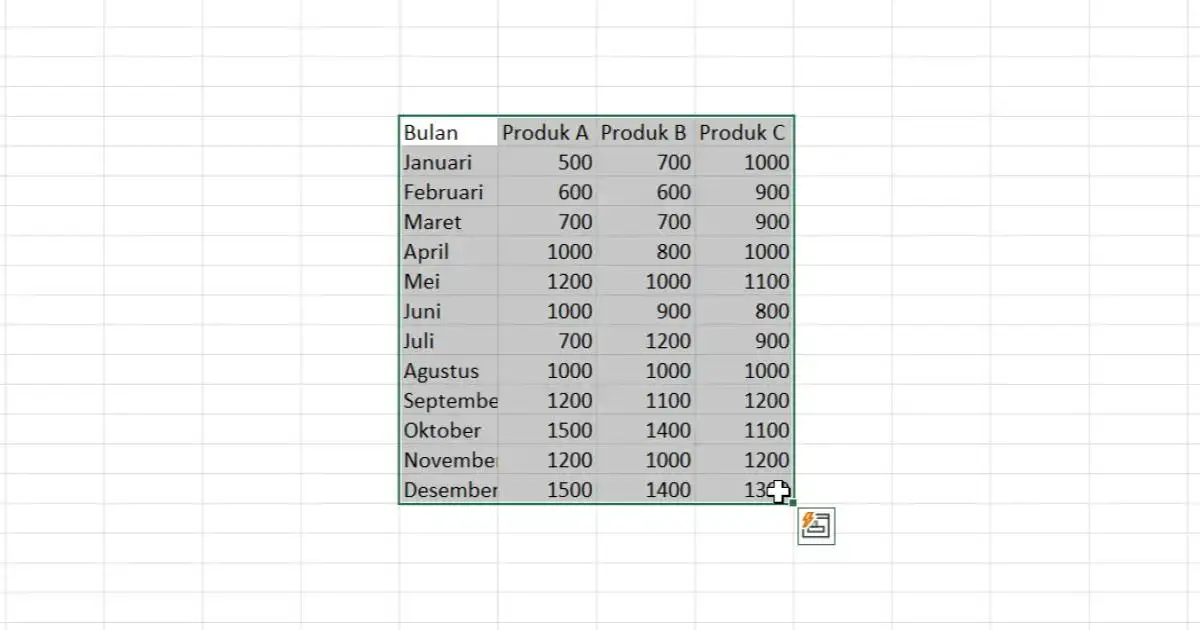
Dibimbing.id - Cara Membuat Diagram di Excel Menyiapkan Data
Langkah pertama yaitu menyiapkan data yang akan diubah menjadi diagram. Data ini bisa dibuat di platform lain misalnya Ms Word. Setelah itu, masukan data yang akan dibuat menjadi diagram ke dalam Excel. Sebaiknya, Sobat MinDi menyertakan label di baris dan kolom pada data. Dengan begitu grafik yang dibuat akan lebih mudah dipahami. Setelahnya, blok data yang akan dijadikan diagram
2. Tentukan jenis diagram yang diinginkan
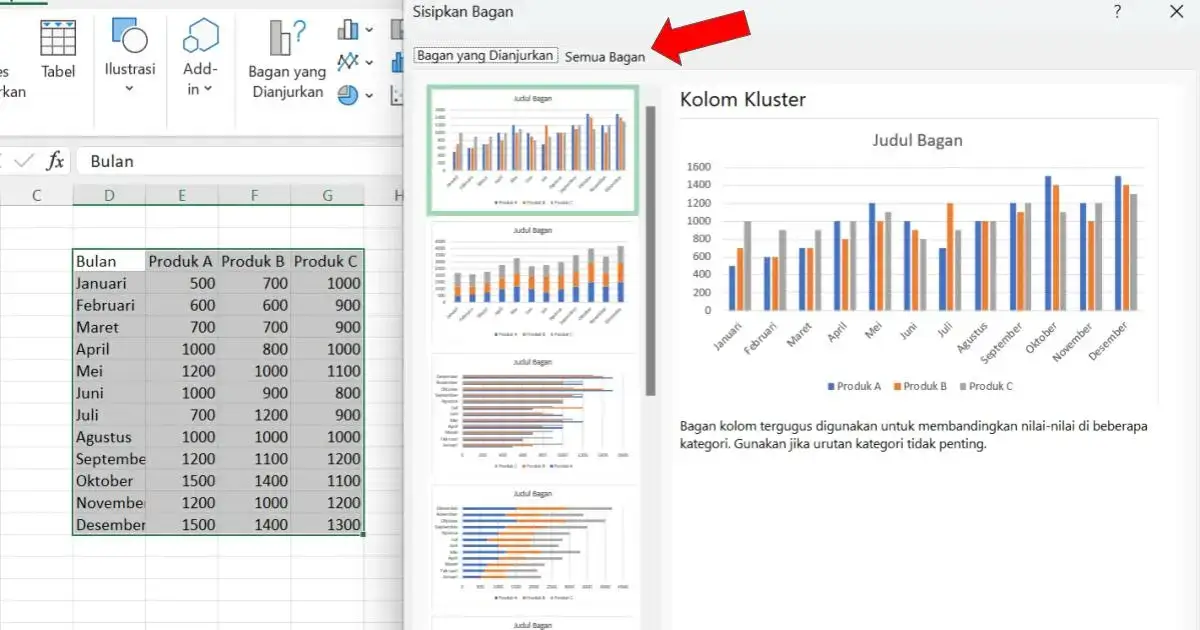
Jika sudah, kini saatnya memilih diagram yang ingin digunakan. Pilih menu ‘insert’ yang berada di bagian atas pada menu Excel. Nantinya muncul recommended charts yang sesuai dengan data yang telah diinput. Sobat MinDi juga bisa melihat berbagai pilihan diagram lain dengan klik ‘All Charts’. Nah, kamu bisa memilih diagram sesuai keinginanmu.
3. Masukkan judul grafik
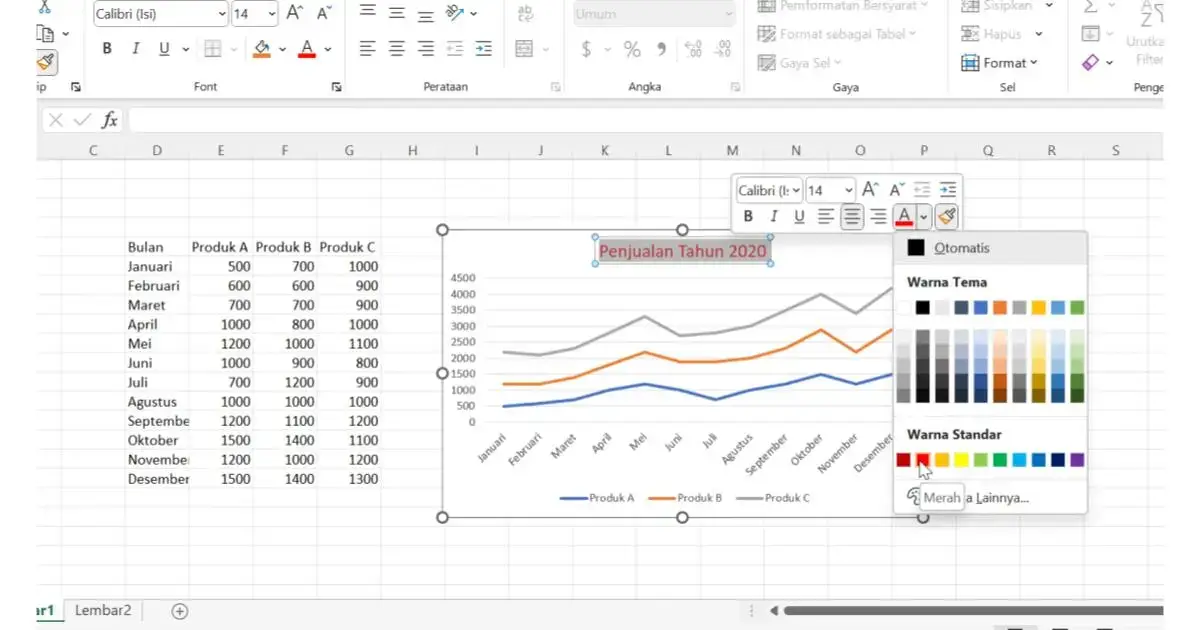
Dibimbing.id - Cara Membuat Diagram di Excel Judul Grafik
4. Atur grafik
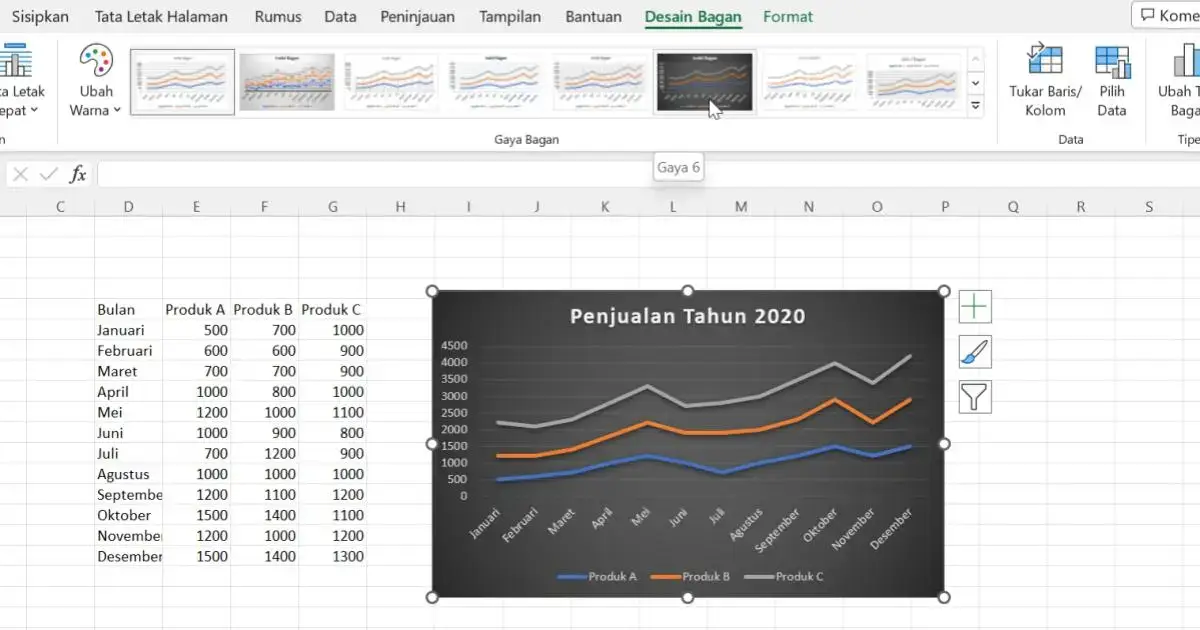
Dibimbing.id - Cara Membuat Diagram di Excel Atur Grafik
Pada langkah terakhir ini, diagram yang kamu buat sebenarnya sudah jadi. Hanya saja, Sobat MinDi bisa mengubah tampilannya dengan aneka pilihan menu dari Excel. Dengan begitu, kamu bisa menyesuaikan dengan tampilan tema presentasi keseluruhan yang sedang dibuat. Hasilnya pun akan lebih rapi dan sedap dilihat.
Itu dia penjelasan lengkap tentang cara membuat diagram di Excel. Ternyata cukup mudah, ya, membuat diagram di Excel? Artikel di atas juga telah menjelaskan tentang fungsi dan jenis diagram di Excel. Selain membuat diagram, Excel juga memiliki berbagai fitur lain yang bisa memudahkan pekerjaan Sobat MinDi, lho.
Untuk meningkatkan kemampuanmu dalam menggunakan Ms Excel, bisa dengan mengikuti kelas belajar basic Ms Excel dibimbing.id. Sobat MinDi akan diajarkan tentang fitur, formula, serta shortcut dasar Ms Excel oleh ahlinya. Berbagai materi tersebut juga bisa diimplementasikan langsung di pekerjaanmu yang menggunakan Ms Excel, lho! Tunggu apalagi? Segera daftarkan dirimu di sini.
Tags

Suci Wulandari
Kolektor kartu pos, mantan pustakawan, dan penulis yang bisa menulis apa saja kecuali skenario kehidupannya sendiri.




